win11怎么连接蓝牙耳机 win11连接蓝牙耳机教程
- 更新日期:2024-02-20 09:29:08
- 来源:互联网
win11怎么连接蓝牙耳机,现在很多无线连接都是通过蓝牙功能来实现的,比如你可以用蓝牙来连接无线鼠标或者手机,那么windows11怎么连接蓝牙耳机呢?方法很简单,大家先打开设置面板,点击设备,之后打开蓝牙和其他设备面板,打开蓝牙下方的开关,并点击+号就能开始添加了,找到你想连接的那个耳机选中,出现已配对就是连接成功了。
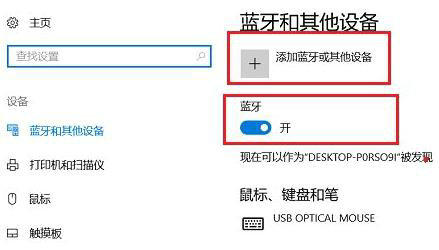
win11连接蓝牙耳机教程
1、首先点击任务栏中的开始,然后进入设置界面。
2、在菜单中选择设置,进去windows设置界面点击设备。
2、进去之后可以看到蓝牙和其他设备界面开启蓝牙,点击添加蓝牙或其他设备。
3、进去添加设备界面之后,点击蓝牙即可开始添加。
4、选择要连接配对的设备信息。
5、等待配对完成之后就可以开始使用了。









